Как настроить FaceTime на iPhone, iPad, MacBook для видеозвонков
Как настроить ФейсТайм на разных устройствах Эпл? Ведь сейчас так важно быть на связи с семьей и друзьями, а общение по видеосвязи поможет почувствовать друг друга ближе, поделиться последними новостями и просто увидеть родного человека. В этой статье рассказываем, как включить и настроить FaceTime на iPhone для видеозвонков, а также поделимся фишками, как звонить по Фейстайм с Айпада и Макбука.

Что такое FaceTime
FaceTime – это удобный инструмент для звонков и видеосвязи, идеально интегрированный в экосистему Apple. Что такое Фейстайм? «Яблочное» приложение FaceTime было представлено разработчиками в 2010 году. Основное назначение приложения – удобные и защищенные звонки между пользователями Эпл. Приложение Фейстайм устанавливается на устройства с операционной системой iOS и macOS, в частности на iPhone, iPad и Mac. Использовать FaceTime можно для видеозвонков и аудиозвонков через интернет, что гарантирует высокое качество связи, надежную защиту персональных данных и удобный интерфейс.
Основное преимущество FaceTime заключается в удобстве использования и интеграции с экосистемой Apple. Приложение использует ваши контакты для связи с нужным абонентом. Чтобы позвонить, достаточно выбрать контакт из телефонной книги и нажать на иконку FaceTime. Вы можете выбрать включать видео или разговаривать только с аудио, есть возможность подключения гарнитуры и активации динамика для громкой связи. Звонки можно совершать через Wi-Fi и сотовую связь, что делает сервис удобным для использования в любом месте.
FaceTime поддерживает также групповые видеозвонки, позволяя подключаться одновременно до 32 участникам. Эта функция особенно полезна для проведения онлайн-встреч, рабочих собраний, общения с группой друзей или семьей. Приложение обеспечивает высокое качество видео и аудио, используя передовые технологии для минимизации задержек и улучшения четкости изображения и звука.
Также важное преимущество FaceTime – безопасность. Apple использует сквозное шифрование для всех звонков, что гарантирует конфиденциальность и защиту данных пользователей.
Kак настроить Фейстайм
FaceTime на iPhone
Как настроить FaceTIme на iPhone? Для начала функцию нужно включить и активировать. Для этого выполните следующие шаги:
- Зайдите в «Настройки» на iPhone.
- Перейдите в раздел FaceTime.
- В строке «Адрес для вызовов FaceTime» и «ID абонента» выберите номер, по которому вас будут находить другие пользователи.
Готово! Функция FaceTime настроена, теперь вы можете осуществлять видео- и аудиозвонки через неё.
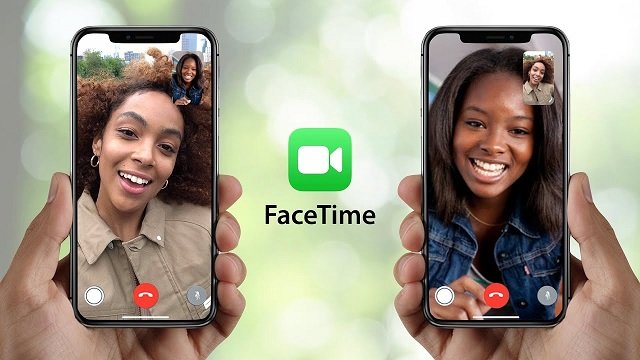
FaceTime на iPad и MacBook
Использовать iPad для звонков по FaceTime можно в случае, если планшет соответствует системным требованиям функции «Непрерывность». Опция работает, когда iPhone и iPad находятся рядом друг с другом и настроены следующим образом:
- Вы вошли на каждом устройстве в iCloud и в FaceTime, используя один и тот же идентификатор Apple ID.
- Оба гаджета подключены к одной и той же сети Wi-Fi.
Для корректной работы FaceTime с iPad и Mac совершите следующие действия на своем Айфоне:
- «Настройки» — «Телефон» — «Вызовы на других устройствах» — включите опцию «Разрешить вызовы».
- На iPad или iPod touch выберите «Настройки» — FaceTime — включите параметр «Вызовы с iPhone».
- На MacBook откройте программу FaceTime, затем выберите «Настройки» — «Вызовы с iPhone».
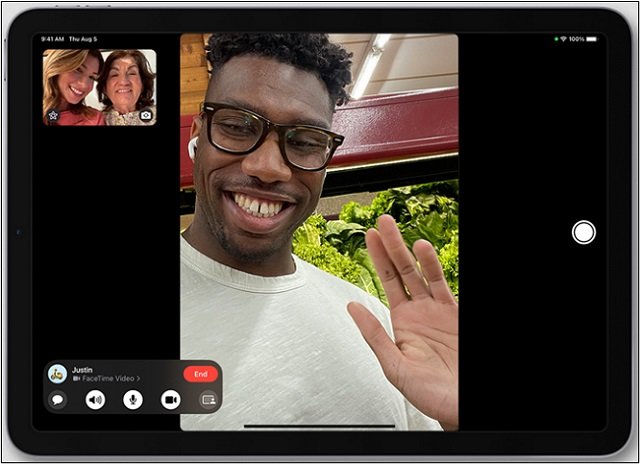
Как звонить по Фейстайм
Нет разницы в том, как звонить с iPad или как позвонить с iPhone по FaceTime. Все довольно просто:
- Запустите FaceTime и пройдите идентификацию. Если вы планируете использовать FaceTime c iPhone, то система автоматически считывает номер телефона. Также можно ввести адрес электронной почты.
- Чтобы позвонить кому-то по FaceTime, вам нужен мобильный номер или адрес почты вашего абонента. Нажимаете на кнопку «Новый FaceTime» и вводите номер или адрес почты, а затем нажимаете на аудио- или видеовызов. Если контакты пользователя есть в телефонной книге, то можно начать вводить имя в соответствующем поле и выбрать его в списке предложенных.
- Также можно создать ссылку на звонок по FaceTime (только если вы обновились до iOS 15 или iPadOS 15). Отправить собеседнику ссылку можно через мессенджеры или по почте. Чтобы отправить ссылку человеку, нажмите «Добавить имя», введите название встречи и нажмите «ОК». Это позволит другим пользователям узнать, к какому вызову они присоединяются. Далее отправьте ссылку собеседнику.
- Чтобы завершить звонок по Фейстайм на Айфоне или Айпаде, нажмите просто на красную кнопку.
Как звонить с MacBook по Фейстайм
Позвонить по Фейстайму с Макбука можно через саму программу FaceTime (ввести номер телефона/почты) или через «Календарь», «Контакты» и Safari — с любой программы, где высвечиваются контакты пользователей. Для совершения вызова наведите курсор на контакт пользователя, нажмите стрелочку в рамке вокруг номера — отобразится надпись «Позвонить на номер [тут будет сам номер]» с Айфона.
Если вам нужно принять звонок с iPhone на Mac, вы можете принять вызов, отправить его на автоответчик или отбить. Учитывайте, что вызов отображается на экране МакБука с небольшой задержкой в 2-3 секунды. Чтобы прекратить прием вызовов на одном из устройств, просто отключите на нем параметр «Вызовы с iPhone».
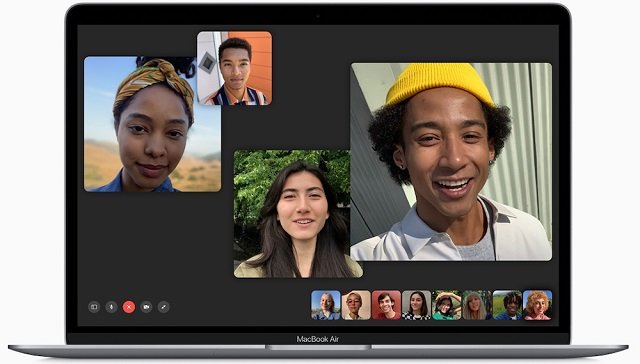
Вторая линия по FaceTime
Когда во время разговора по FaceTime вам поступает параллельный звонок, появившаяся на экране картина может сбить с толку, особенно функции «Отбой-ответ», «Удержание-ответ». Вот, что вы можете сделать, когда идет звонок по второй линии в FaceTime:
- Отбой + ответ: завершение текущего вызова и ответ на входящий.
- Удерживать + ответ: ответ на входящий вызов и перевод текущего на удержание.
- Отклонить: отклонение входящего вызова.
Дополнительные функции в FaceTime:
- демонстрация экрана;
- совместный просмотр и прослушивание через SharePlay;
- функция пространственного аудио;
- эффект боке — размытие фона, как в портретном режиме;
- фильтрация посторонних шумов.
Не работает FaceTime: что делать
Причины, почему не работает FaceTime на iPhone или iPad могут быть разные:
- Отсутствует интернет-соединение. Проверьте, включен ли Wi-Fi или мобильный интернет на вашем устройстве Apple.
- Отключен параметр «Сотовые данные» для FaceTime. Для корректной работы технологии параметр «Сотовые данные» должен быть включен. Зайдите в «Настройки», нажмите «Сотовые данные» или «Мобильные данные», затем включите FaceTime. На iPad выберите «Настройки» — «Сотовые данные».
- Работа FaceTime может быть невозможна из-за низкой скорости интернета — в таком случае сложно прогрузить картинку (видеоданные), появляется черный экран, зависает голос. Чтобы решить эту проблему, нужно использовать интернет-соединение с высокой скоростью передачи данных. На сайте Apple сказано, что необходимо широкополосное подключение.
- Возникли неполадки в самой программе или системе. В таком случае рекомендуется перезагрузить устройство и попробовать совершить звонок заново.
Также на официальном сайте Apple сказано, что работа FaceTime не поддерживается в некоторых странах и некоторыми операторами. Если вы купили свой гаджет в Эмиратах, Пакистане или Саудовской Аравии, то также могут возникнуть проблемы с настройкой.
Благодаря продуманной экосистеме Apple вы можете как звонить по Фейстайм с Айфона, так и с других устройств — Айпада или Макбука, и всегда оставаться с близкими на связи. Выбирайте, какой гаджет вам сейчас удобнее использовать для личных и рабочих задач — iPhone, iPad или MacBook, дополняйте нужными аксессуарами из каталога Stylus и не теряйте коннект с семьей, друзьями и коллегами. Подписывайтесь на рассылку новостей, чтобы оставаться в курсе последних событий.
Автор: Ксения Семак, копирайтер Stylus.ua
ЧИТАЙТЕ ТАКЖЕ: